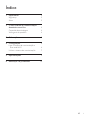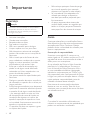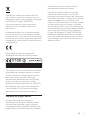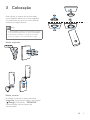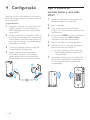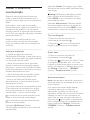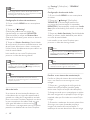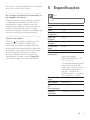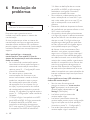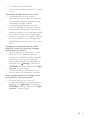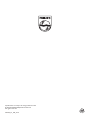www.philips.com/welcome
Manual do utilizador
Sempre pronto a ajudar
Registe o seu produto e obtenha suporte em
M100A
Wireless Home Monitor
Questões?
Contacte a
Philips


1PT
Índice
1 Importante 2
Segurança 2
Aviso 2
2 O seu sistema de monitorização
doméstico sem os 4
Conteúdo da embalagem 4
Visão geral do produto 4
3 Colocação 5
4 Conguração 6
Ligar o sistema de monitorização a
uma rede Wi-Fi 6
Utilizar o sistema de monitorização 7
5 Especicações 9
6 Resolução de problemas 10
Índice

2 PT
1 Importante
Segurança
Atenção
• Para reduzir o risco de incêndio ou choque eléctrico,
este aparelho não deve ser exposto a chuva ou
humidade nem deve ser colocado junto a objectos
com água, como jarras.
• Leia estas instruções.
• Guarde estas instruções.
• Respeite todos os avisos.
• Siga todas as instruções.
• Não use o aparelho perto de água.
• Limpe-o apenas com um pano seco.
• Não bloqueie as ranhuras de ventilação.
Instale-o de acordo com as instruções do
fabricante.
• Não o instale perto de fontes de calor
como radiadores, condutas de ar quente,
fogões ou outros aparelhos (incluindo
amplicadores)queemitamcalor.
• Evite que o cabo de alimentação seja
pisadooudealgummododanicado,
sobretudonaschas,receptáculoseno
ponto de saída do aparelho.
• Useapenasacessóriosespecicadospelo
fabricante.
• Desligue o aparelho durante a ocorrência
de trovoadas ou quando não o utilizar por
longos períodos.
• Solicite sempre assistência junto de pessoal
qualicado.Énecessáriaassistênciaquando
oaparelhofoidealgummododanicado
–porexemplo,danosnocabooucha
de alimentação, derrame de líquidos ou
introdução de objectos no interior do
aparelho, exposição do aparelho a chuva
ou humidade, funcionamento anormal do
aparelho ou queda do mesmo.
• O aparelho não deve ser exposto a gotas
ou salpicos de líquidos.
• Não coloque quaisquer fontes de perigo
em cima do aparelho (por exemplo,
objectoscomlíquidosouvelasacesas).
• Seatomadadachaadaptadorafor
utilizada para desligar o dispositivo,
esta deve permanecer preparada para
funcionamento.
• As peças pequenas deste sistema de
monitorização podem ser engolidas por
bebés ou crianças pequenas. Mantenha
estas peças fora do alcance de crianças.
Aviso
Quaisqueralteraçõesoumodicaçõesfeitasa
este dispositivo que não sejam expressamente
aprovadas pela Philips Consumer Lifestyle
poderão anular a autoridade do utilizador para
operar o equipamento.
Exoneração de responsabilidade
Se estiver numa rede Wi-Fi remota ou se
estiverligadovia3G,podemvericar-se10a15
segundos de atraso na transmissão de vídeo e
áudio para o seu smartphone.
A sua utilização do Philips In.Sight, fornecido
pela Yoics Inc., é efectuada por sua conta e
risco. A Koninklijke Philips Electronics N.V. e
as suas sociedades subsidiárias (designadas,
individualeconjuntamente,por"Philips")não
são responsáveis pelo funcionamento do Philips
In.Sight, nem pela sua utilização deste e a Philips
rejeita qualquer responsabilidade junto do
utilizador resultante desta utilização.
Este sistema de monitorização doméstico
destina-se a ser um auxílio. Este não é um
substituto para a protecção da casa e não deve
ser utilizado como tal.
O produto foi concebido e fabricado com
materiais e componentes de alta qualidade, que
podem ser reciclados e reutilizados.

3PT
Quando um produto tem este símbolo de
um contentor de lixo com rodas e uma cruz
sobreposta,signicaqueoprodutoéabrangido
pela Directiva Europeia 2002/96/CE.
Informe-se acerca do sistema de recolha
selectiva local para produtos eléctricos e
electrónicos.
Proceda de acordo com as regulamentações
locais e não elimine os seus antigos produtos
juntamente com o lixo doméstico. A eliminação
correcta do seu produto antigo evita potenciais
consequências nocivas para o ambiente e para
a saúde pública.
Este produto cumpre os requisitos de
interferências de rádio da União Europeia.
*AsfunçõessemoseaEthernetLANestão
autorizadas para utilização apenas no interior.
A Philips Consumer Lifestyle declara, através
deste documento, que este sistema de
monitorizaçãodomésticosemos(M100A)
cumpre os requisitos essenciais e outras
disposições relevantes da Directiva 1999/5/CE.
Está disponível uma cópia da Declaração de
Conformidade CE no manual do utilizador
electrónico em www.philips.com/support.
Software de origem aberta
A Philips Electronics Hong Kong Ltd.
disponibiliza-se a fornecer, mediante pedido,
uma cópia do código de origem completo
correspondente para pacotes de software de
origem aberta com direitos de autor utilizados
neste produto, para o qual esta oferta é
solicitada pelas respectivas licenças.
Esta oferta é válida durante um período
máximo de três anos após a compra do
produto para qualquer pessoa que receba esta
informação. Para obter o código fonte, contacte
[email protected]. Se preferir não
utilizar o correio electrónico ou se não receber
ocomprovativodeconrmaçãonoperíodo
de uma semana após o envio da mensagem de
correio electrónico para este endereço, escreva
para "Open Source Team, Philips Intellectual
Property & Standards, P.O. Box 220, 5600 AE
Eindhoven, The Netherlands." Se não receber
umaconrmaçãoatempadadasuacarta,envie
uma mensagem de correio electrónico para o
endereço acima.

4 PT
2 O seu
sistema de
monitorização
doméstico sem
fios
Leia e compreenda a folha dos dados de
segurança que acompanha o produto antes de
utilizar este sistema de monitorização.
Parabeneciarnatotalidadedosuportequea
Philips oferece, registe o seu produto em www.
philips.com/welcome.
Conteúdo da embalagem
Visão geral do produto
a Lente da câmara
b Microfone
c Luz LED
d Base magnética
e Ligação para alimentação de CC
f Botão de reposição
a
b
c
d
f
e

5PT
3 Colocação
Pode colocar o sistema de monitorização
numa superfície plana com a base magnética.
Oupodexá-loaotectoouaumaparede;
consulte as imagens abaixo:
Nota
• Antes de instalar o sistema de monitorização, assegure-
se de que este está próximo de uma tomada eléctrica.
• Antesdexarascavilhaseosparafusosfornecidos,
perfure os orifícios numa superfície plana e rígida.
Montar na parede
Montar no tecto
Se instalar o sistema no tecto, seleccione
"Image Flip"(Inversãodaimagem)nasopções
" Settings"(Denições)-"MONITOR"
(Monitorização)doseusistemade
monitorização.

6 PT
4 Configuração
Pode ver e ouvir o que acontece na sua sala a
partir de qualquer ponto do mundo através de
um smartphone.
O que necessita
1 Assegure-se de que seu router Wi-Fi está
ligado e de que o seu smartphone ou
tabletestáligadosemosàrededoseu
router Wi-Fi.
2 TenhaonomedasuaredeWi-Fi(SSID)e
a palavra-passe da rede Wi-Fi consigo, visto
que terá de os introduzir. Pode procurar o
nomedasuaredeWi-Finasdeniçõesdo
seu telefone ou tablet.
3 Transraaaplicação"PhilipsIn.Sight"do
AndroidMarket(GooglePlay).
4 Ligueosistemademonitorizaçãoà
alimentação. Quando a alimentação é
ligada, aguarde até a luz do sistema de
monitorizaçãocarintermitenteaâmbar.
1
2
3
Ligar o sistema de
monitorização a uma rede
Wi-Fi
1 Assegure-se de que seu smartphone ou
tabletestáligadoàsuaredeWi-Fi.
2 Inicie a aplicação.
3 Inicie sessão com a sua conta Philips
In.Sight – ou crie uma nova conta se ainda
não tiver uma.
4 Prima o botão MENU no seu smartphone
ou tablet e toque em "Add monitor"
(Adicionarpontodemonitorização).
5 Siga as instruções no ecrã da aplicação.
6 Quando tal lhe for solicitado, introduza a
palavra-passe da sua rede Wi-Fi.
• Sequiserconguraroutropontode
monitorização, repita os passos em "4
–Conguração".
7 A aplicação In.Sight gerará um código QR.
Mantenha o smartphone ou tablet aprox.
15cmàfrentedalentedosistemade
monitorização.

7PT
Utilizar o sistema de
monitorização
Depoisdaconguração,estáprontopara
utilizar o sistema de monitorização. Inicie a
aplicação Philips In.Sight no seu smartphone ou
tablet.
Pode utilizar o sistema de monitorização
quandoesteestiverligadoàsuaredeWi-Fiou
a qualquer outra rede Wi-Fi. Se não houver
nenhuma rede Wi-Fi disponível, este funcionará
via 3G. Tenha em atenção que podem cobrados
pacotes de dados 3G.
Depois de iniciar sessão, pode ver uma
miniaturado(s)ponto(s)demonitorização.
Toque na miniatura para uma visualização em
ecrã total.
_____________________________________
Visão geral da aplicação
: Estado de ligação do sistema de
monitorização: se acender a verde indica que o
sistemademonitorizaçãoestáligadoàredeWi-
Fi e que pode transmitir vídeo.
: Alerta de movimento: este é accionado
quando o sistema de monitorização detecta
movimento–active-onasDenições.Também
pode activar/desactivar o alerta de movimento
tocando directamente no ícone.
: Alerta de áudio: este é accionado quando
o sistema de monitorização detecta som
–active-onasDenições.Tambémpode
activar/desactivar o alerta de áudio tocando
directamente no ícone.
: Partilhar sistema de monitorização: partilhe
o seu sistema de monitorização com amigos
para que eles possam ver os seus pontos de
monitorização–active-onasDenições.
: Lista de pontos de monitorização: lista de
todos os seus pontos de monitorização.
: Lista de alertas: lista dos alertas dos seus
pontos de monitorização.
Separador My Monitors (Minhas
monitorizações):apresentaosseuspontosde
monitorização.
Separador Friend's(Deamigos):vejaovídeo
de sistemas de monitorização partilhados pelos
seus amigos.
Settings(Denições):deniçõeseopções
para os pontos de monitorização. Prima o
botão MENU no seu smartphone ou tablet
para aceder ao menu.
Separador Add monitors (Adicionar pontos
demonitorização):adicionemaispontosde
monitorização. Prima o botão MENU no seu
smartphone ou tablet para aceder ao menu.
_____________________________________
Tirar uma fotograa
1)Toquenaminiaturadopontode
monitorização no separador .
2)Toqueem paratirarumafotograa.A
imagem é guardada no seu smartphone.
_____________________________________
Gravar vídeo
1)Toquenaminiaturadopontode
monitorização no separador .
2)Toqueem para gravar um vídeo. O vídeo
é carregado directamente para a sua conta
Dropbox privada. Pode registar-se numa conta
gratuita ou preencher os detalhes da sua conta
em "Settings"(Denições)–"GENERAL"
(Gerais)-"Dropbox account"(conta).
_____________________________________
Alerta de movimento
Nota:antesdedeniralertasdemovimentoe
alertas de áudio, não se esqueça de criar uma
conta Dropbox.
Se o sistema de monitorização detectar
movimento dentro de um intervalo
especicado,égravadoumvídeode30
segundoseenviadoparaasuacontaDropbox;
receberá um alerta no seu smartphone ou
tablet. Pode ver uma visão geral de todos os
alertas na lista . Para activar o carregamento
para a Dropbox, preencha os detalhes da sua
conta Dropbox em "Settings"(Denições)–
"GENERAL"(Gerais)-"Dropbox account"
(conta).

8 PT
Nota
• Podeapagar,eliminareltraralertaspelonomedo
ponto de monitorização se o seu smartphone ou tablet
estiver ligado a uma conta Dropbox.
Conguração do alerta de movimento:
1)PrimaobotãoMENU no seu smartphone
ou tablet.
2)Toqueem" Settings"
(Denições),seleccioneumpontode
monitorização no separador MONITOR
(Monitorização)etoqueemMotion Alert
(Alertademovimento)paraactivaroalertade
movimento.
3)ToqueemMotion Sensitivity (Sensibilidade
demovimento).Arrasteeredimensionenavista
de ecrã para seleccionar a área a monitorizar.
Utilizeabarradedeslocamentoparadenirum
nível de sensibilidade.
Inicie sessão na sua conta Dropbox para
procurar o vídeo de alerta gravado.
Nota
• Assegure-se de que a opção Alerts enabled (Alertas
activados)estáactivadaem" Settings"(Denições)-
"MONITOR"(Monitorização).
Dica
• A selecção de sensibilidade baixa pode reduzir a
detecção de movimento e ignorar o movimento de
objectos pequenos.
_____________________________________
Alerta de áudio
Se o sistema de monitorização detectar um
ruídodentrodeumintervaloespecicado,é
gravado um vídeo de 30 segundos e enviado
paraasuacontaDropbox;receberáumalerta
no seu smartphone ou tablet. Pode ver uma
visão geral de todos os alertas na lista
. Para activar o carregamento para a Dropbox,
preencha os detalhes da sua conta Dropbox
em "Settings"(Denições)–"GENERAL"
(Gerais).
Conguração do alerta de áudio:
1)PrimaobotãoMENU no seu smartphone
ou tablet.
2)Toqueem" Settings"(Denições)-
"MONITOR"(Monitorização),seleccione
um ponto de monitorização no separador
MONITOR(Monitorização)etoqueemAudio
alert(Alertadeáudio)paraactivaroalertade
áudio.
3)ToqueemAudio Sensitivity (Sensibilidade de
áudio)eutilizeobotãodeslizanteparadenir
um nível de sensibilidade.
Inicie sessão na sua conta Dropbox para
procurar o vídeo de alerta gravado.
Nota
• Assegure-se de que a opção Alerts enabled (Alertas
activados)estáactivadaem" Settings"(Denições)-
"MONITOR"(Monitorização).
Dica
• A selecção de sensibilidade baixa pode reduzir a
detecção de áudio e ignorar ruídos baixos.
_____________________________________
Partilhar o seu sistema de monitorização
Partilhe o vídeo do sistema de monitorização
com a sua família, os seus amigos ou com
colegas.
1)Toqueem na página de visão geral do
sistema de monitorização (também pode
activarestafunçãonasecçãodasdenições).
2)Assegura-sedequeosmartphoneoutablet
dos seus amigos tem a aplicação Philips In.Sight
instalada e de que foi criada uma conta Philips
In.Sight.
3)Preenchaoendereçodecorreioelectrónico
do amigo com quem pretende partilhar a
imagem do sistema de monitorização. O
endereço de correio electrónico do seu amigo

9PT
tem de ser o mesmo endereço que foi utilizado
para criar a conta Philips In.Sight.
_____________________________________
Ver a imagem do sistema de monitorização no
seu navegador de Internet
Depoisderegistarasuacontaedecongurar
o sistema de monitorização através do seu
smartphone ou tablet, também pode vê-lo
através do seu navegador de Internet favorito
(Safari,Chrome,InternetExplorer,Firefox).
Introduza o seguinte endereço no navegador de
Internet: www.philips.com/insightwebview
_____________________________________
Aceder a mais opções
Toque em para activar ou desactivar mais
opções, como os alertas de áudio e de
movimento, a activação ou desactivação da
luzdosistemademonitorização,asdenições
da Dropbox, a alteração do nome do sistema
demonitorização,adeniçãodosistema
de monitorização actual como sistema de
monitorização principal, a opção "Image Flip"
(Inversãodaimagem)ououtrasdenições.
5 Especificações
Nota
• Asespecicaçõesestãosujeitasaalteraçãosemaviso
prévio
Resolução de
saída
VGA, QVGA
Lente F2.8
Taxa de
fotogramas
30 fps em VGA, QVGA
Modo de
focagem
0,4 m
Alcance da
focagem
1maoinnito
Formato de
vídeo
h.264
Conectividade Wi-Fi
Fonte de
alimentação
5VCC,600mA;
Nome do modelo:
ASUC30z-050060 (z = "a",
"b","c","e"e"i")
um transformador de ligação
directa com terminal de
saídaUSBeumtipodecha
diferente de acordo com o
país ("a" = América, "b" =
Grã-Bretanha, "c" = Austrália,
"e"=Europa,"i"=China)
Dimensões (l x
a x p)
35,9 x 83,8 x 34,3 mm
Peso líquido Aprox. 52 g
Temperaturas
de
funcionamento
0 a 40 graus Celsius
Software
suportado
Android 2.2 ou superior

10 PT
6 Resolução de
problemas
Aviso
• Risco de choque eléctrico. Nunca remova o
revestimento do sistema de monitorização.
Para evitar que a garantia se torne
inválida, nunca tente reparar o sistema de
monitorização.
Se tiver problemas ao utilizar o sistema de
monitorização,veriqueosseguintespontos
antes de solicitar assistência. Se o problema
persistir, registe o seu sistema de monitorização
e obtenha assistência em www.philips.com/
support.
Não é possível ligar o sistema de
monitorização a uma rede Wi-Fi (luz do
sistema de monitorização está intermitente a
âmbar ou verde).
• Se o sistema de monitorização estiver
intermitenteaâmbar,podeconguraro
sistema de monitorização novamente -
repitaoponto"4–Conguração"neste
manual do utilizador.
• Se mesmo assim o sistema de
monitorização não funcionar ou se
estiverintermitenteaverdeouâmbar,
poderá ser necessário repor o ponto
de monitorização premindo o botão
dereposiçãocomumobjectono(p.
ex.clipe)naparteposteriordosistema
demonitorização;mantenha-opremido
durante 3-5 segundos. Em seguida, repita o
ponto"4–Conguração"nestemanualdo
utilizador.
• O Philips In.Sight é compatível com WEP
geral, WPA e WPA2. A Philips recomenda
a utilização de WPA ou WPA2, visto
possuíremasdeniçõesdesegurança
Wi-Fi mais seguras. O Philips In.Sight não
é compatível com WEP de subchave 2,
3,4.Altereasdeniçõesdoseurouter
para WPA ou WPA2, se não conseguir
estabelecer uma ligação. Consulte o
manual do utilizador do router.
• Paramelhorarodesempenhosemos,
evite a utilização de um canal Wi-Fi que
sejamuitousado(porex.ocanal11)ou
que se sobreponha a uma rede Wi-Fi
próxima.
• Mantenhaadistânciadepotenciaisfontes
de interferência que possam afectar o sinal
Wi-Fi, como microondas.
• Ao contrário de soluções pré-existentes,
o In.Sight não requer o redireccionamento
de portas. Não há risco de deixar portas
abertas na rede. O In.Sight utiliza uma
solução segura de ligação em rede Peer
to Peer, que permite uma ligação segura
e encriptada sempre que a imagem
dacâmaraévistaremotamente.Para
descobrir mais sobre a conectividade
segura com o Philips In.Sight, visite http://
www.yoics.com. Este método de ligação
emredefuncionarácomasdeniçõesda
maioria dos routers padrão e geralmente
também é compatível com a maioria dos
antivírus e programas de segurança na
Internet. Está disponível um diagnóstico
de teste online para determinar se a sua
rede é compatível com estas aplicações de
Internet modernas: http://www.yoics.com/
yp_diags.php
O que signicam as luzes LED coloridas no
sistema de monitorização?
• Sem luz: sem fornecimento de
energia ao sistema ou "show monitor
light" (apresentar luz do sistema de
monitorização)desactivadaem"
Settings"(Denições)
• Luzâmbarcontínua:sistemade
monitorização a ligar
• Luzâmbarintermitente:sistemade
monitorizaçãoprontoparaaconguração.
Siga as instruções no ecrã da aplicação
(consulteoponto"4–Conguração")
• Luz verde intermitente: sistema de
monitorizaçãoaligaràredeWi-Fi

11PT
• Luz verde contínua: sistema de
monitorizaçãoligadoàredeWi-Fiepronto
a usar
Transmissão de vídeo lenta ou com atraso.
• A velocidade do início de sessão e
obtenção do feed de vídeo do sistema de
monitorização depende grandemente da
velocidade da ligação utilizada.
• A velocidade de Internet da sua rede
Wi-Fiou3G/Edgeinuenciafortemente
o desempenho da aplicação. Quanto mais
rápida for a ligação, mais rapidamente pode
ver o vídeo do sistema de monitorização.
• APhilipsrecomendaumaligaçãoàInternet
de alta velocidade com um carregamento
de 800 kbps ou superior para o seu router
Wi-Fi.
Quando estou numa rede remota (noutra
rede Wi-Fi ou em 3G), posso ver a imagem
apenas durante 5 minutos.
• Quando está numa rede remota – tanto
Wi-Fi, como 3G - pode ver apenas 5
minutos por sessão. Tem sessões ilimitadas
por dia. Se quiser ver mais tempo por
sessão, estão disponíveis actualizações na
aplicação. Vá a " Settings"(Denições)–
"GENERAL"(Gerais)eseleccione"In.Sight
Account"(ContaIn.Sight).
• Quando estiver na sua rede Wi-Fi local,
tem um tempo de visualização ilimitado.
Posso partilhar apenas com 2 amigos. Como
posso partilhar com mais pessoas?
• Se quiser partilhar com mais de 2
amigos, estão disponíveis actualizações na
aplicação. Vá a " Settings"(Denições)–
"GENERAL"(Gerais)eseleccione"In.Sight
Account"(ContaIn.Sight).

Specifications are subject to change without notice
© 2012 Koninklijke Philips Electronics N.V.
All rights reserved.
M100A_12_UM_V2.0
-
 1
1
-
 2
2
-
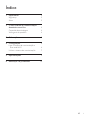 3
3
-
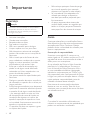 4
4
-
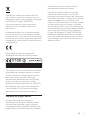 5
5
-
 6
6
-
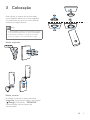 7
7
-
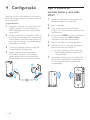 8
8
-
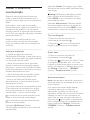 9
9
-
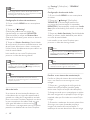 10
10
-
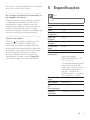 11
11
-
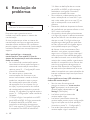 12
12
-
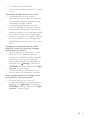 13
13
-
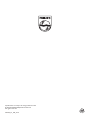 14
14
Artigos relacionados
-
Philips M100E/12 Manual do usuário
-
Philips M100D/12 Manual do usuário
-
Philips B120E/10 Manual do usuário
-
Philips B120/10 Manual do usuário
-
Philips M100A/12 Product Datasheet
-
Philips B120S/10 Product Datasheet
-
Philips M120E/10 Product Datasheet
-
Philips M100G/12 Product Datasheet
-
Philips B120/10 Informação importante
-
Philips M120E/10 Product Datasheet